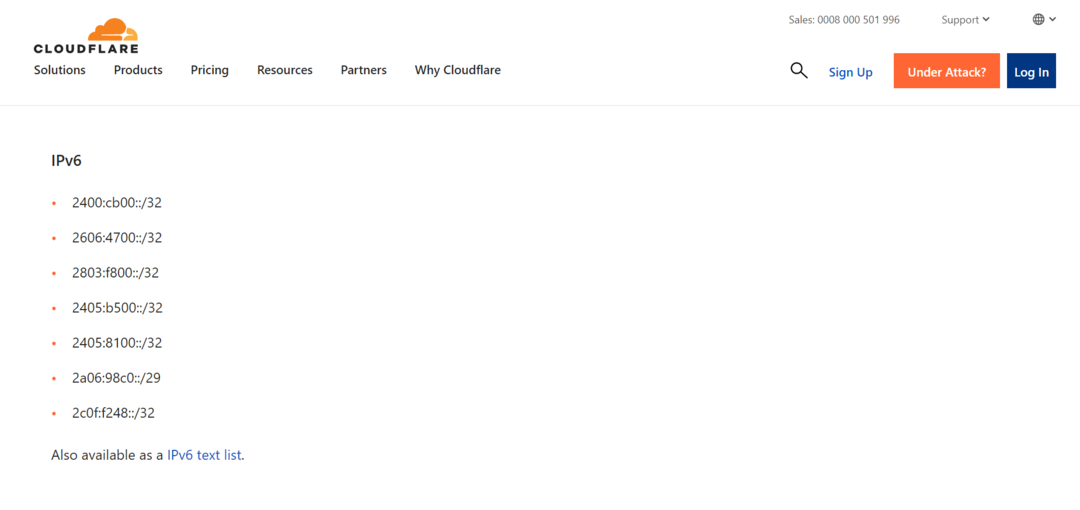Hägune sisu on sageli turvalisuse või privaatsuse huvides
- Mõnikord võib see olla üsna masendav, kui oluline tekst või pilt on Internetis surfates hägune.
- Turvalisus ja privaatsus on mõned peamised põhjused veebisaidi sisu hägususe taga.
- Elemendi kontrollimise tööriist on üks parimaid hägustamise eemaldamise meetodeid, mida probleemi hõlpsaks lahendamiseks kasutada.
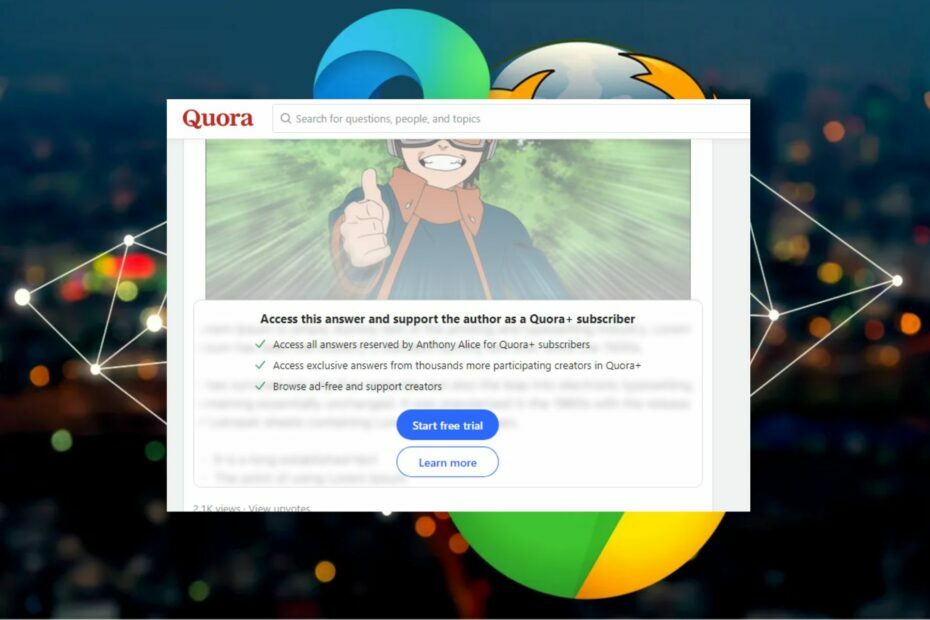
- Lihtne üleviimine: kasutage Opera assistenti väljuvate andmete (nt järjehoidjad, paroolid jne) edastamiseks.
- Ressursikasutuse optimeerimine: teie RAM-mälu kasutatakse tõhusamalt kui teistes brauserites
- Täiustatud privaatsus: tasuta ja piiramatu integreeritud VPN
- Reklaame pole: sisseehitatud reklaamiblokeerija kiirendab lehtede laadimist ja kaitseb andmete kaevandamise eest
- Mängusõbralik: Opera GX on esimene ja parim brauser mängimiseks
- Laadige alla Opera
Mõnikord võib see olla üsna masendav tekstid või pildid on hägused ja te ei pääse neile Interneti sirvimise ajal juurde. Selle tulemusena on mõned meie lugejad soovinud teada, kuidas veebisaidi hägusust eemaldada, kui nad selle probleemiga kokku puutuvad.
Õnneks oleme selles artiklis koostanud mõned näpunäited ja tehnikad, mis muudavad hägused veebisaidid nähtavaks.
- Miks on tekstid ja pildid veebisaitidel udused?
- Kuidas saan mis tahes veebisaitidel olevate tekstide ja piltide hägusust tühistada?
- 1. Kasutage Google'i tõlke tööriista
- 2. Kasutage Interneti-arhiivi tööriista
- 3. Kasutage tööriista Kontrolli elementi
Miks on tekstid ja pildid veebisaitidel udused?
Kuigi see ei ole mõne kasutaja jaoks rahuldav, võib mõnedel veebisaitidel mõned tekstid ja pildid hägused olla mitmel põhjusel. Allpool on toodud mõned võimalikud põhjused uduste veebisaitide taga.
- Turvalisuse põhjused – Tundliku teabe kaitsmise vajadus on üks peamisi põhjusi, miks Internetis on palju hägust sisu.
- Privaatsus – Veebisaidid võivad üksikisikute või rühmade privaatsuse kaitsmiseks hägustada teksti või pilte. Seda võib näha uudisteartiklites või sotsiaalmeedia postitustes, kus näod või isikuandmed on hägused.
- Autoriõigus – Veebisaidid võivad hägustada pilte või teksti, et vältida autoriõiguse seaduste rikkumist.
- Teaserid – Mõned veebid võivad pilte või teksti hägustada, et tekitada põnevust või ootusärevust. Filmide treilereid või tooteteatreid kuvavad veebisaidid hägustavad teatavaid üksikasju tahtlikult, et tekitada vaatajaskonnas huvi ja uudishimu.
- Juurdepääsetavus – Veebisaidid võivad pakkuda teksti või piltide hägustamise võimalust, et parandada juurdepääsu nägemispuudega kasutajatele.
- Ärilistel eesmärkidel – Teine häguse teksti või piltide põhjus on hoida sisu kättesaadavana ainult teatud veebitellijatele.
Sellest hoolimata, kui vajate hägustatud sisule juurdepääsu saamiseks abi, leiate järgmisest jaotisest kasulikke näpunäiteid.
Kuidas saan mis tahes veebisaitidel olevate tekstide ja piltide hägusust tühistada?
- Ava veebisait ja kopeerige URL lehelt.
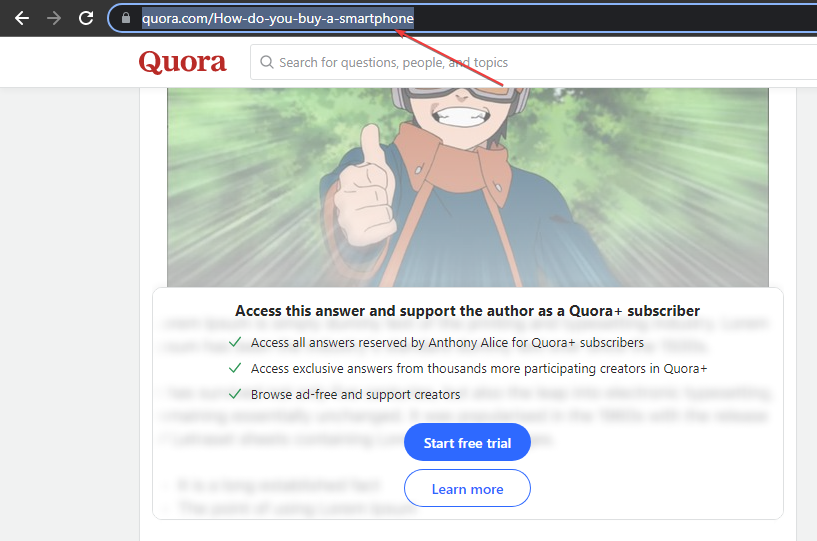
- Seejärel minge aadressile Google'i tõlge ja kleepige URL tekstikasti vasakule.
- Klõpsake nuppu URL mis kuvatakse õige.
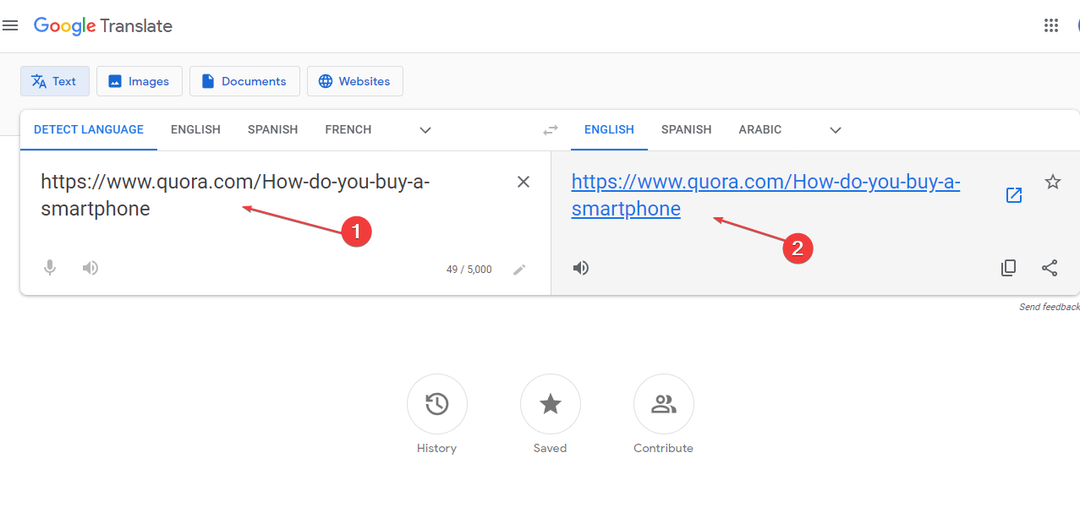
- Pärast ülaltoodud toimingute sooritamist avaneb uus vahekaart lehe hägustamata versiooniga.
Google'i tõlke tööriist on üks peamisi tööriistu, mida kasutada, kui osa teie tekstist on veebisaidil hägune.
- Kopeerige URL lehe hägune sisu, mida soovite vaadata.
- Seejärel minge aadressile Interneti-arhiiv ja kleepige URL sisse WayBacki masin otsinguriba, et kontrollida, kas leht on arhiveeritud.
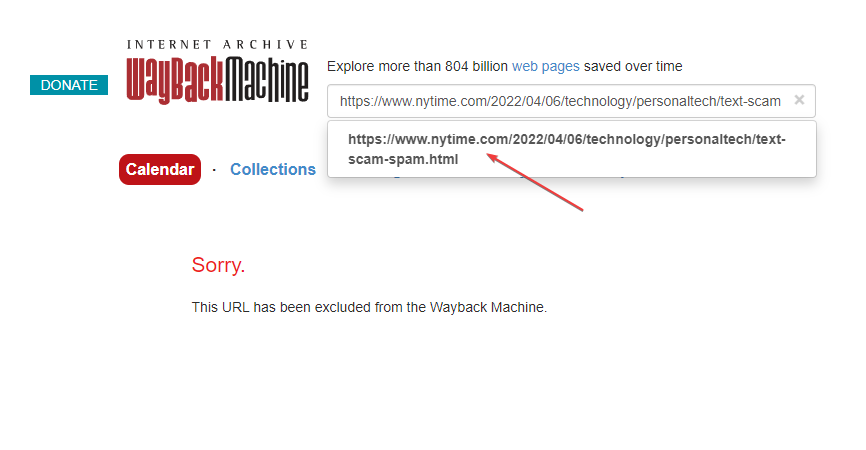
- Nüüd valige lehe versioon mida soovite vaadata, valides kuupäeva ja kellaaja alusel uusima arhiveeritud versiooni.
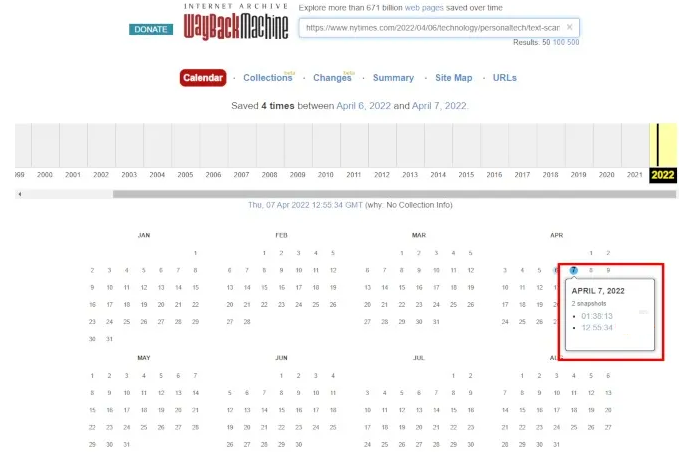
- See peaks suunama teid valitud arhiivitud versioonile, kus näete hägustatud sisu.
Kui tasulise seinaga üksusest on salvestatud versioone, saate need leida Interneti-arhiiviprogrammi abil, mis skannib veebi ja arhiveerib vahemällu salvestatud lehti.
- ERR_HTTP2_PROTOCOL_ERROR: tähendus ja kuidas seda parandada
- Kuidas lubada Google Chrome'is mälusäästja
- Internet Exploreri (IE) režiimi lubamine Microsoft Edge'is
- Paremklõpsake igal lehel, mille hägusust soovite tühistada, ja valige Kontrollige või kontrollige elementi.

- Kui teie brauseriaknas ilmub jaotis Kontrollimine, otsige rida, mis algab nutikusegah kõrvale klass = "Paywall".
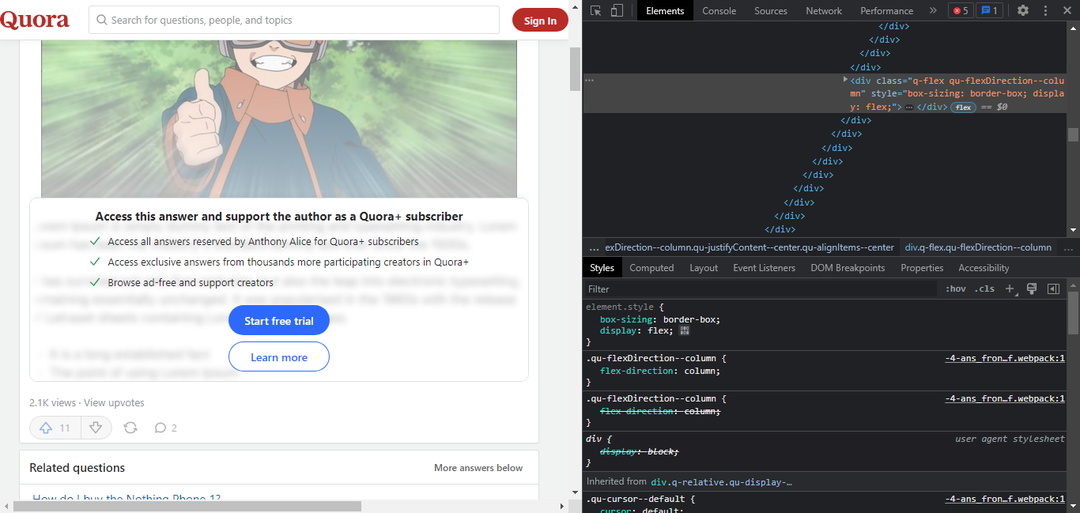
- Järgmisena paremklõpsake real ja valige Kustutage element kontekstimenüüst. Seda tehes eemaldatakse lehe blokeerija element.
- Nüüd muutke järgmist koodirida, mis algab tähega Sellel real leiate style=”ülevool: peidetud;” kood.
- Lõpuks paremklõpsake sellel jaotisel ja valige Muuda atribuuti. Muutke atribuudi väärtust peidetud juurde nähtav ja vajutage nuppu Sisenema võti.
Kontrolli tööriist on üks levinumaid meetodeid veebisaidi hägustunud sisu paljastamiseks. Seda saab kasutada ka teie veebisaidi lähtekoodi, HTML-i ja muude aspektide kontrollimiseks.
See on see, kuidas veebisaidil olevaid tekste ja pilte hägustada. Saate läbi töötada mis tahes selles artiklis esitatud tehnika, et teada saada, mis teie vajadustele sobib.
Samamoodi on meil värskendatud loend parim hägustamise tarkvara uduste piltide teravamaks muutmiseks. Suhtelise teabe saamiseks saate postitust vaadata.
Kui teil on küsimusi või ettepanekuid, kasutage allolevat kommentaaride jaotist.
Kas teil on endiselt probleeme? Parandage need selle tööriistaga:
SPONSEERITUD
Kui ülaltoodud nõuanded ei ole teie probleemi lahendanud, võib teie arvutis esineda sügavamaid Windowsi probleeme. Me soovitame laadige alla see arvutiparandustööriist (hinnatud saidil TrustPilot.com suurepäraseks), et neid hõlpsalt lahendada. Pärast installimist klõpsake lihtsalt nuppu Alusta skannimist nuppu ja seejärel vajutada Parandage kõik.